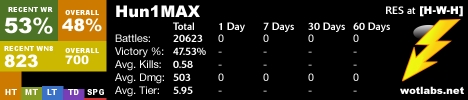هر دستگاهی از جمله پرینتر HP LaserJet P1006 به سادگی به رانندگان نیاز دارد، زیرا بدون آنها سیستم قادر به تعیین تجهیزات متصل نخواهد بود و بنابراین شما قادر نخواهید بود که با آن کار کنید. بیایید نگاهی به نحوه انتخاب نرم افزار برای دستگاه مشخص کنیم.
ما به دنبال نرم افزاری برای HP LaserJet P1006 هستیم
چند راه برای پیدا کردن نرم افزار برای یک چاپگر خاص وجود دارد. بگذارید جزئیات دقیق تر از آن را مورد توجه قرار دهیم.
روش 1: وب سایت رسمی
برای هر وسیله ای که به دنبال یک راننده هستید، اول از همه به وب سایت رسمی بروید. این وجود دارد، با احتمال 99٪، شما تمام نرم افزار لازم را پیدا خواهید کرد.
- بنابراین به منابع رسمی HP آنلاین بروید.
- در حال حاضر در هدر صفحه، آیتم را پیدا کنید "پشتیبانی" و با موس روی آن کلیک کنید - منو ظاهر می شود که در آن یک دکمه را خواهید دید "برنامه ها و رانندگان". روی آن کلیک کنید

- در پنجره بعدی، یک فیلد جستجو را مشاهده خواهید کرد که در آن شما باید مدل چاپگر را مشخص کنید -
HP LaserJet P1006در مورد ما سپس بر روی دکمه کلیک کنید "جستجو" به سمت راست
- صفحه پشتیبانی محصول باز می شود. شما لازم نیست که سیستم عامل خود را مشخص کنید، به عنوان آن را به طور خودکار تعیین می شود. اما اگر شما به آن نیاز دارید، می توانید آن را با کلیک روی دکمه مناسب تغییر دهید. سپس کمی زیر برگه را گسترش دهید "راننده" و "درایور پایه". در اینجا شما می توانید نرم افزار مورد نیاز برای چاپگر خود را پیدا کنید. آن را با کلیک بر روی دکمه دانلود کنید. دانلود.

- نصب کننده شروع به دانلود نمود. پس از تکمیل دانلود، دوبار کلیک بر روی فایل اجرایی نصب رانندگان را آغاز کنید. بعد از فرایند استخراج، یک پنجره باز خواهد شد و از شما خواسته خواهد شد که شرایط مجوز مجوز را بخواند و همچنین آن را بپذیرید. کادر را علامت بزنید و کلیک کنید "بعدی"ادامه داد.
توجه!
در این مرحله اطمینان حاصل کنید که چاپگر به کامپیوتر متصل است. در غیر این صورت، نصب به حالت تعلیق در می آید تا دستگاه توسط سیستم شناسایی شود.
- در حال حاضر تنها منتظر فرایند نصب برای تکمیل و می توانید HP LaserJet P1006 استفاده کنید.

روش 2: نرم افزار اضافی
شما احتمالا می دانید که تعداد زیادی برنامه وجود دارد که می تواند به طور خودکار همه دستگاه های متصل به کامپیوتر را که نیاز به درایور به روز رسانی / نصب دارند شناسایی کند. مزیت این روش آن است که جهانی است و نیازی به دانش خاصی از کاربر ندارد. اگر تصمیم به استفاده از این روش دارید، اما نمی دانید کدام برنامه را انتخاب کنید، توصیه می کنیم مرور کلی از محصولات محبوب این نوع را بخوانید. شما می توانید آن را در وب سایت ما با پیروی از لینک زیر پیدا کنید:
ادامه مطلب: انتخاب نرم افزار برای نصب رانندگان

توجه به راه حل DriverPack. این یکی از برنامه های مناسب برای به روز رسانی رانندگان است و علاوه بر آن کاملا رایگان است. یک ویژگی کلیدی توانایی کار بدون اتصال به اینترنت است که اغلب می تواند به کاربر کمک کند. اگر نمی خواهید نرم افزار شخص ثالث را در رایانه خود نصب کنید، می توانید از نسخه آنلاین نیز استفاده کنید. تا حدودی پیش از آن، ما مطالب جامعی را منتشر کردیم، جایی که ما تمام جنبه های کار با DriverPack را توضیح دادیم:
درس: نحوه نصب درایورهای لپ تاپ با استفاده از DriverPack Solution
روش 3: جستجو با شناسه
اغلب، شما می توانید رانندگان توسط کد شناسایی منحصر به فرد دستگاه پیدا کنید. شما فقط نیاز به اتصال چاپگر به کامپیوتر و در "مدیریت دستگاه" در "خواص" تجهیزات برای دیدن شناسه خود. اما برای راحتی شما، مقادیر لازم را در پیش گرفتیم:
USBPRINT HEWLETT-PACKARDHP_LAF37A
USBPRINT VID_03F0 و PID_4017
اکنون از داده های شناسه در هر منبع اینترنتی که متخصص در یافتن رانندگان است، از جمله شناسه استفاده کنید. آخرین نرم افزار را برای سیستم عامل خود دانلود و نصب کنید. یک درس برای این موضوع در وب سایت ما اختصاص داده شده است، که شما می توانید با پیوند زیر بخوانید:
درس: جستجوی رانندگان توسط شناسه سخت افزار

روش 4: ابزار منظم سیستم
آخرین روش، که به دلایلی به ندرت مورد استفاده قرار می گیرد، نصب رانندگان تنها با استفاده از ابزارهای ویندوز است.
- باز کردن "کنترل پنل" هر روش مناسب برای شما.
- سپس بخش را پیدا کنید "تجهیزات و صدا" و بر روی مورد کلیک کنید "نمایش دستگاه ها و چاپگرها".

- در اینجا شما دو زبانه را مشاهده خواهید کرد: "چاپگر" و "دستگاه". اگر پاراگراف اول چاپگر شما نیست، روی دکمه کلیک کنید "افزودن چاپگر" در بالای پنجره

- فرآیند اسکن سیستم آغاز می شود، در طی آن تمام تجهیزات متصل به کامپیوتر باید شناسایی شوند. اگر لیست دستگاه ها، چاپگر خود را ببینید - روی آن کلیک کنید تا دانلود و نصب درایورها آغاز شود. در غیر این صورت، روی لینک در پایین پنجره کلیک کنید. "چاپگر مورد نیاز در لیست نیست".

- سپس کادر انتخاب را بررسی کنید "یک چاپگر محلی اضافه کنید" و کلیک کنید "بعدی"برای رفتن به مرحله بعدی

- سپس از منوی کشویی استفاده کنید تا مشخص شود کدام پورت چاپگر متصل است. اگر نیاز دارید، می توانید پورت خود را نیز اضافه کنید. دوباره کلیک کنید "بعدی".

- در این مرحله ما چاپگر ما را از فهرست موجود از دستگاه انتخاب خواهیم کرد. برای شروع، در سمت چپ، شرکت سازنده را مشخص کنید -
HP، و در سمت راست، مدل دستگاه را نگاه کنید -HP LaserJet P1006. سپس به مرحله بعدی بروید
- اکنون تنها برای مشخص کردن نام چاپگر باقی مانده است و نصب رانندگان آغاز خواهد شد.

همانطور که می بینید، در پیدا کردن رانندگان برای HP LaserJet P1006 هیچ دشواری وجود دارد. ما امیدواریم بتوانیم به شما در تصمیم گیری در مورد نحوه استفاده کمک کنیم. اگر سوالی دارید - از آنها در نظرات بپرسید و ما در اسرع وقت به شما پاسخ خواهیم داد.